必剪电脑版是哔哩哔哩(B站)官方推出的专业视频剪辑工具,专为B站内容创作者设计,支持Windows系统运行。作为连接UP主与B站生态的桥梁,它实现了从视频创作到一键投稿的全流程整合。软件定位为“年轻人都在用的剪辑工具”,特别针对游戏解说、动漫混剪、知识分享等B站主流内容类型优化了特色功能。必剪支持语音自动转字幕功能,大幅提升字幕制作效率;内置录屏工具支持1080P 60fps高清录制,满足游戏UP主需求;独有的B站素材库提供“一键三连”等平台特色元素。
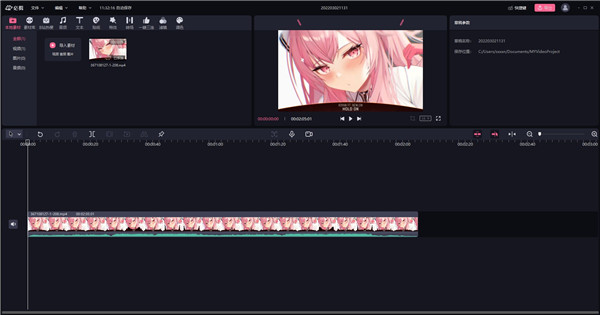
启动后点击“开始创作”,从本地导入视频/音频素材,或使用内置素材库下载B站特色资源(热梗贴纸、镇站音乐等)。
2.高效字幕制作:
点击左上角“字幕识别”按钮,软件自动分析音频生成字幕文本,支持批量编辑字体样式和位置,校对后可直接应用动态效果。
3.录屏功能应用:
点击右上角“录屏”按钮,设置录制区域(全屏/窗口)、音频输入源(系统声/麦克风)、帧率(最高60fps)和画质参数,通过Alt+1快捷键控制录制启停。
4.B站特色素材添加:
在“素材集市”中搜索“一键三连”等专属元素,直接拖拽至时间轴;在片尾添加可点击的三连按钮增强互动。
5.专业效果制作:
使用关键帧功能实现复杂动画:在时间轴定位起点,添加关键帧并调整参数(如缩放80%);移动至终点,修改参数(缩放120%),自动生成平滑过渡。
6.投稿发布流程:
视频导出完成后,登录B站账号,在软件内编辑封面、添加分区标签,支持立即发布或定时发布,享受免流量投稿特权。
内置素材库持续更新B站热门梗图、番剧贴纸及“镇站神曲”,让视频自带“小电视”基因。
2.创作安全保障:
15秒自动保存机制,即使意外闪退也能恢复进度,创作者不再因崩溃痛失工程。
3.硬件要求亲民:
相比DaVinciResolve等专业软件(需高端配置),必剪在主流Win10/Win11电脑上均可流畅运行。
4.更新策略敏捷:
从初版到v3.3.9持续优化,新增区域录屏、关键帧曲线编辑等进阶功能,响应UP主需求。
5.操作逻辑统一:
界面布局与手机版一致,降低迁移成本,时间轴支持滚轮缩放解决初期“挤轴”问题。
6.新人友好设计:
功能按钮附带悬浮说明,点击跳转官方教程,内置“鬼畜制作助手”降低创意门槛。
首次使用建议从“素材集市”调用模板,优先体验自动字幕和录屏功能,避免直接操作复杂关键帧。
2.长视频优化技巧
剪辑超过20分钟视频时,将工程分割为多个章节单独编辑,避免时间轴过度压缩影响操作精度。
3.素材管理策略
本地素材建议按“视频/音频/图片”建立分类文件夹,导入时直接拖拽至对应轨道提升效率。
4.画质保障方案
导出设置选择“高码率”(推荐≥12Mbps),尽管文件体积增大,但能避免二次压缩产生的画质损失。
5.专业效果实现
制作鬼畜视频时:用“变速”功能调整片段速度,配合“变声”模块选择“卡通声效”,最后用“倒放”制造循环效果。
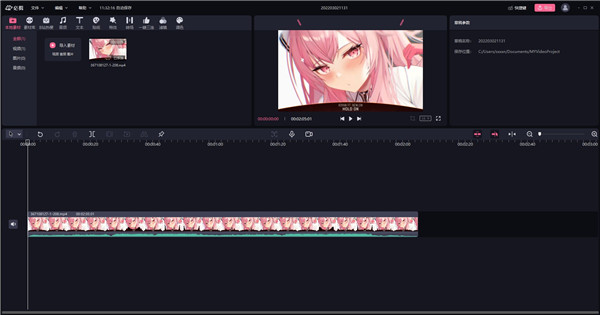
必剪软件电脑版特色
1、高清录屏
一键游戏实况解说,精彩时刻不错过
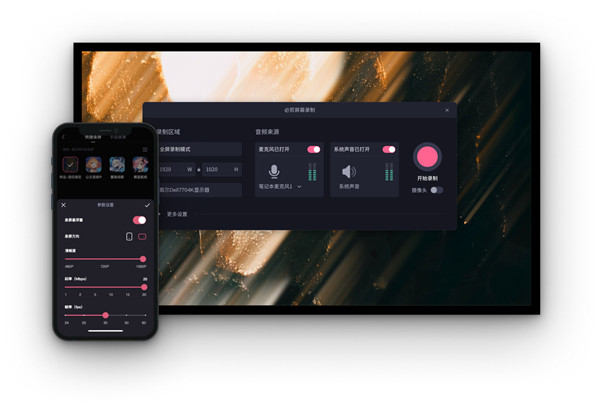
2、全能剪辑
全轨道展示,逐帧剪辑,剪辑从此得心应手
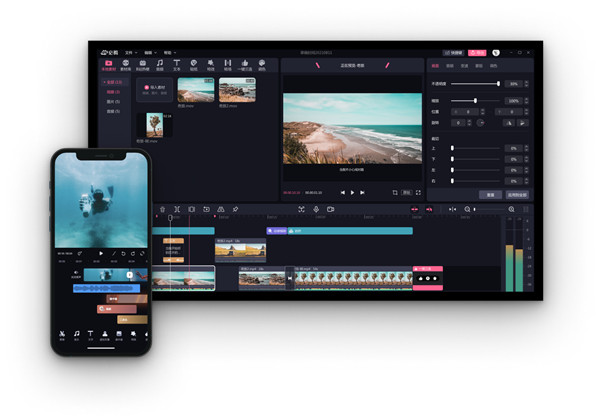
3、一键投稿
账号互通,投稿快人一步
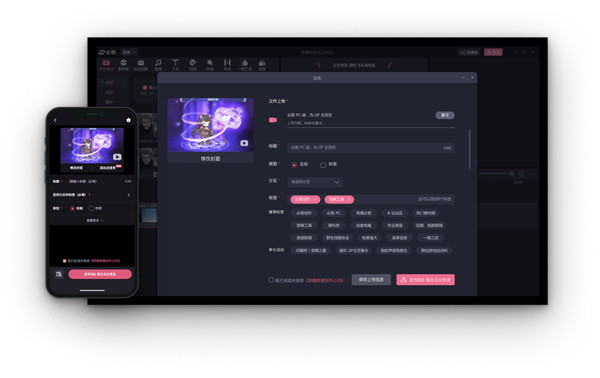
必剪软件电脑版使用说明
1.素材导入与管理:启动后点击“开始创作”,从本地导入视频/音频素材,或使用内置素材库下载B站特色资源(热梗贴纸、镇站音乐等)。
2.高效字幕制作:
点击左上角“字幕识别”按钮,软件自动分析音频生成字幕文本,支持批量编辑字体样式和位置,校对后可直接应用动态效果。
3.录屏功能应用:
点击右上角“录屏”按钮,设置录制区域(全屏/窗口)、音频输入源(系统声/麦克风)、帧率(最高60fps)和画质参数,通过Alt+1快捷键控制录制启停。
4.B站特色素材添加:
在“素材集市”中搜索“一键三连”等专属元素,直接拖拽至时间轴;在片尾添加可点击的三连按钮增强互动。
5.专业效果制作:
使用关键帧功能实现复杂动画:在时间轴定位起点,添加关键帧并调整参数(如缩放80%);移动至终点,修改参数(缩放120%),自动生成平滑过渡。
6.投稿发布流程:
视频导出完成后,登录B站账号,在软件内编辑封面、添加分区标签,支持立即发布或定时发布,享受免流量投稿特权。
必剪软件电脑版特点
1.生态深度整合:内置素材库持续更新B站热门梗图、番剧贴纸及“镇站神曲”,让视频自带“小电视”基因。
2.创作安全保障:
15秒自动保存机制,即使意外闪退也能恢复进度,创作者不再因崩溃痛失工程。
3.硬件要求亲民:
相比DaVinciResolve等专业软件(需高端配置),必剪在主流Win10/Win11电脑上均可流畅运行。
4.更新策略敏捷:
从初版到v3.3.9持续优化,新增区域录屏、关键帧曲线编辑等进阶功能,响应UP主需求。
5.操作逻辑统一:
界面布局与手机版一致,降低迁移成本,时间轴支持滚轮缩放解决初期“挤轴”问题。
6.新人友好设计:
功能按钮附带悬浮说明,点击跳转官方教程,内置“鬼畜制作助手”降低创意门槛。
必剪软件电脑版使用建议
1.新手入门路径首次使用建议从“素材集市”调用模板,优先体验自动字幕和录屏功能,避免直接操作复杂关键帧。
2.长视频优化技巧
剪辑超过20分钟视频时,将工程分割为多个章节单独编辑,避免时间轴过度压缩影响操作精度。
3.素材管理策略
本地素材建议按“视频/音频/图片”建立分类文件夹,导入时直接拖拽至对应轨道提升效率。
4.画质保障方案
导出设置选择“高码率”(推荐≥12Mbps),尽管文件体积增大,但能避免二次压缩产生的画质损失。
5.专业效果实现
制作鬼畜视频时:用“变速”功能调整片段速度,配合“变声”模块选择“卡通声效”,最后用“倒放”制造循环效果。




